Tiesitkö, että voit pakata videotiedostojesi koot maksimoidaksesi tallennuskulut? Vain jos tiedät parhaat tavat muuntaa ne. Samoin AVI-videotiedoston koko laitteeltasi, muunnostyökalut auttavat sinua ehdottomasti. Suosittelemme todellakin vaihtamaan AVI:n MKV-säilöön. MKV on tiedostomuoto, joka sisältää useita ääniraitoja, tekstitysraitoja ja muita tuettuja ominaisuuksia. Se korjaa suurikokoiset AVI-ongelmat.
Osa 1. Kuinka muuntaa AVI MKV:ksi online-työkalujen avulla
1. Kuinka käyttää AVAide Free Online AVI Converter -ohjelmaa helposti
The AVAide ilmainen online AVI Converter on täydellinen työkalu videotiedostojesi pakkaamiseen. Tämä luotettava muuntaja houkuttelee monia käyttäjiä kokeilemaan sen käyttäjäystävällisyyden vuoksi. Sen avulla voit vapaasti muuntaa AVI MKV:ksi tiedostot säilyttäen niiden laadun, koska kaikki ääni- ja videomuodot menestyvät tässä ratkaisussa. Lisäksi sillä on selkeät ja poikkeukselliset ominaisuudet. Siinä on nopea muunnostoiminto, usean muodon asetukset mahdollistavat tiedostojen samanaikaisen muuntamisen, yhteensopiva minkä tahansa laitteen kanssa ja tuottaa korkealaatuista tulostusta. Kaikki nämä yhdestä työkalusta! Tässä on vaivatonta vaihetta muuntimen hyödyntämiseksi.
Vaihe 1Avaa selaimesi
Avaa käyttämäsi laitteen selaimesi ja käy osoitteessa AVAide ilmainen online AVI Converter virallinen verkkosivu. Sisään astuessasi näet selvästi miellyttävän käyttöliittymän.
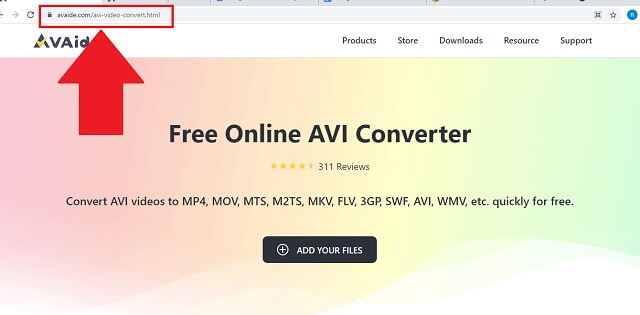
Vaihe 2Tuo AVI-tiedostoja
Lisää AVI-tiedostot napsauttamalla LISÄÄ TIEDOSTOSI -painiketta. Kun teet tämän, paikallinen tiedostokansio tulee automaattisesti näkyviin. Nyt on aika valita paikalliset tiedostot. Työkalu valtuuttaa erämuunnoksen. Huomaa, että tämä ei vähennä käsittelynopeutta.
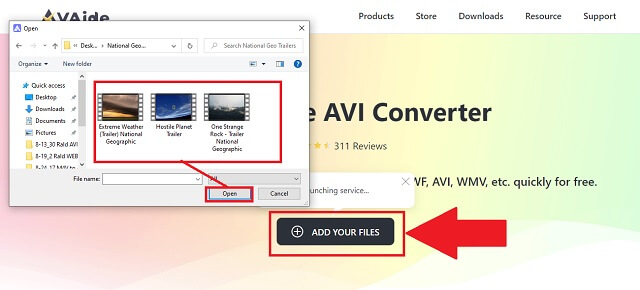
Vaihe 3Vaihda MKV-muotoon
Napsauta muotoluettelosta MKV -painiketta säilön muutosten määrittämiseksi.
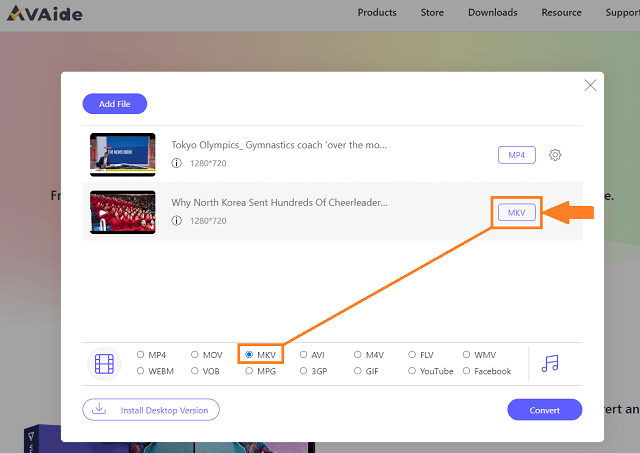
Vaihe 4Tiedoston kohde ja muuntaa
Paikanna Muuntaa -painiketta paneelin oikeaan alakulmaan ja napsauta sitä. Kun työkalu on valmis, sinun on valittava tiedoston kohde, kun muunnos on valmis. Valinnan jälkeen muuntaminen alkaa välittömästi.
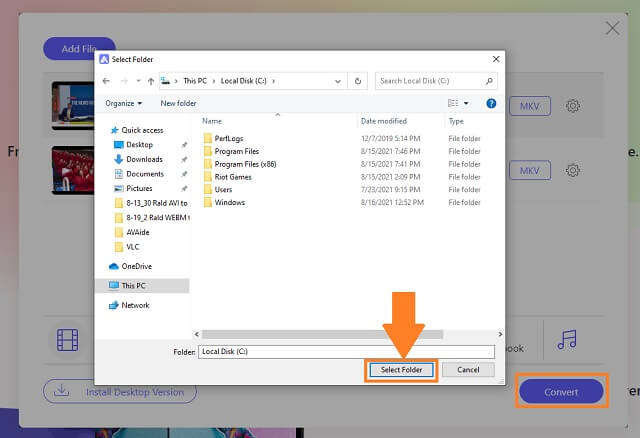
Vaihe 5Tarkista tallennetut tiedostot
Kun olet valmis, voit vapaasti tarkistaa uudet MKV-videotiedostosi napsauttamalla Kansio kuvake.
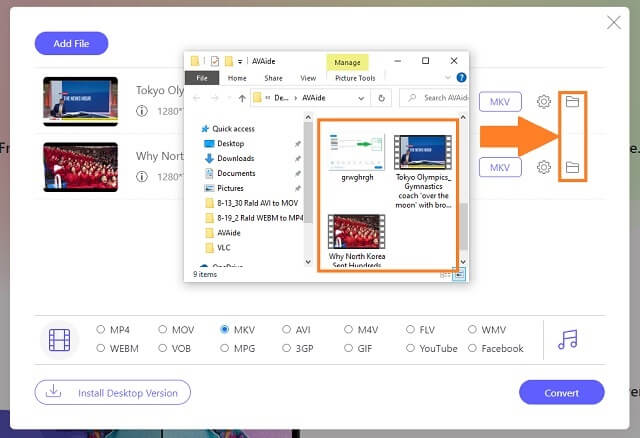
- Paras AVI-MKV-muunnin useimmille käyttäjille. Muunnin on yhteensopiva useimpien käyttämiemme laitteiden kanssa. Puhelimesta, tietokoneesta, televisiosta ja jopa PlayStationista.
- Siinä on pitkä luettelo käytettävissä olevista ääni- ja videoformaateista.
- Se tarjoaa myös muita mediaa parantavia ominaisuuksia.
- Se voi toimia saumattomasti erämuunnoksen parissa.
- DVD-polttotoiminto ei ole vielä käytettävissä.
2. Yksinkertaiset menettelyt CloudConvertin käyttämiseksi
CloudConvert on myös sopiva AVI-MKV-muunnin sinulle. Se tukee myös lähes kaikkia video- ja ääniformaatteja. Siinä on intuitiivinen käyttöliittymä, joka palvelee myös ensimmäistä kertaa käyttäviä käyttäjiä. Noudattamalla näitä yksinkertaisia ohjeita tämä työkalu saattaa auttaa sinua muuttamaan helposti.
Vaihe 1Tuo tiedostosi
Aloita käymällä työkalussa selaimessasi. Kun olet laskeutunut, lisää tiedostoja napsauttamalla Valitse tiedosto väri punainen -painiketta. Napsauta niin, valitse AVI-tiedostosi laitteeltasi tai tietokoneeltasi.
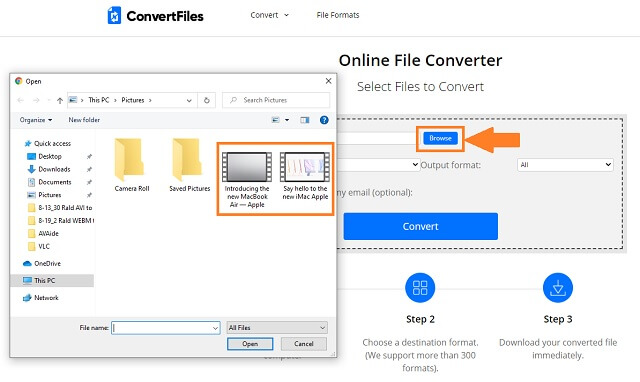
Vaihe 2Valitse muoto ja muunna
Valitse sen jälkeen MKV-muoto napsauttamalla nuolisymbolia, joka on sijoitettu Muunna paneeliksi -paneelin ajopuolelle. Napsauta sitten Muunna-painiketta aloittaaksesi muunnos.
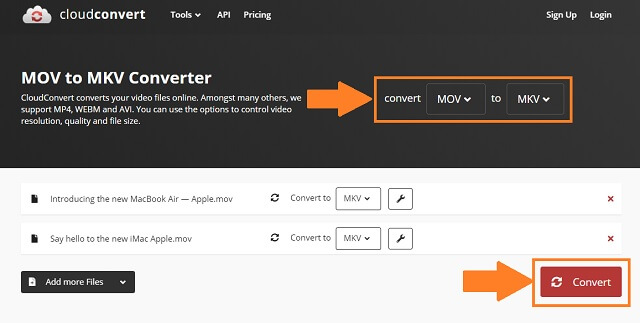
- Tällä työkalulla on puhdas ja suoraviivainen käyttöliittymä.
- Lisäksi se on epäilemättä kattava verkkotyökalu.
- Joskus useita tiedostoja muunnettaessa prosessi pysähtyy keskelle.
- On käynnistettävä uudelleen, kun tiedostojen tuonti ei lataudu.
3. Tapoja käyttää ConvertFilesia MKV-muuntimena
Toinen ratkaisu kuinka muuntaa AVI MKV:ksi on ConvertFiles-työkalun avulla. Erityisesti valmistettu vastaamaan muunnosongelmiimme. Kuten tavallisissa tunnetuissa työkaluissa, siinä on perusvaiheita harkittava ja pohdittava.
Vaihe 1Valitse AVI-tiedosto selaamalla
Hae ja käytä muunninta laitteesi selaimesta. Napsauta käyttöliittymänäkymässä Selaa -painiketta valitaksesi paikallisen AVI-tiedoston.
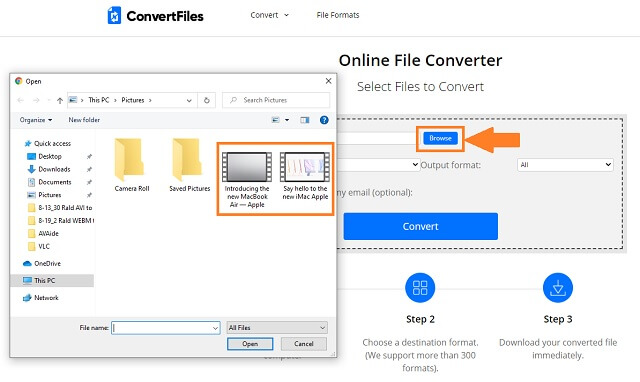
Vaihe 2Valitse tulostusmuoto
Seuraavaksi sinun on valittava tulostusmuoto napsauttamalla haluttua painiketta. Napsauta lopuksi Muuntaa -painiketta.
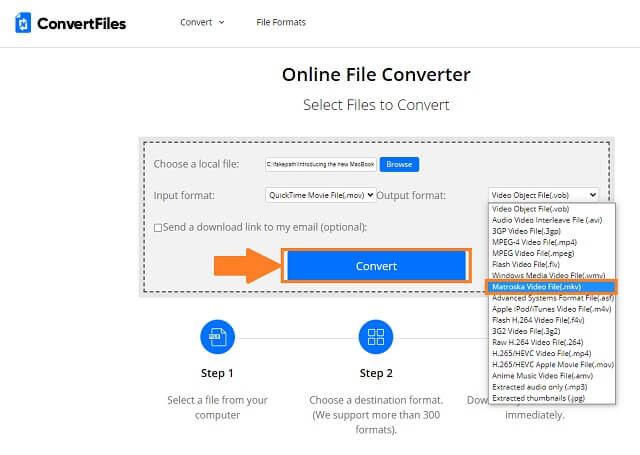
- Muunnin vaatii vain yksinkertaisia vaiheita. Se ei vie paljon aikaasi.
- Se tukee myös erilaisia muotoasetusten luetteloita.
- Käyttöliittymä näyttää vanhentuneelta, eikä sitä ole modernisoitu.
- Siinä on syöttö- ja tulostusmuoto, joka hämmentää käyttäjiä, erityisesti ensikertalaisia.
Osa 2. Paras AVI-MKV-muunnin Windowsille ja Macille
Parhaiten arvioitu AVAide Video Converter
Kuten monet ovat testanneet, AVAide Video Converter on huippuluokan työkalu, jota käytetään muuntaa AVI MKV:ksi ilmaiseksi ilman asiantuntemusta ja taitoja. Tarvitset vain Internet-yhteyden ja selaimen käytettävyyden. Katso parhaat tulokset saumattomasta työstäsi! Palvelu paranee näillä ainutlaatuisilla ja merkittävillä ominaisuuksilla. Siinä on intuitiivinen käyttöliittymä, turvallinen ja puhdas tiedostohistoria, nopea teknologian kiihtyvyys, korkea laatu ja virheetön tuotanto, useita tulostusmuotoja, eikä lisättyä vesileimakykyä. Se on ehdottomasti paras muunnin Windows- ja Mac-laitteillesi, sillä se on yhteensopiva useimpien laitteiden kanssa. Perusvaiheet mainitaan alla avuna.
Vaihe 1lataa ja asenna
Napsauta ensin alla olevaa latauspainiketta. Lataa vain AVAide Video Converter tietokoneellesi ja asenna se.

KOKEILE SITÄ ILMAISEKSI Windows 7 tai uudempi
 Suojattu lataus
Suojattu lataus
KOKEILE SITÄ ILMAISEKSI Mac OS X 10.12 tai uudempi
 Suojattu lataus
Suojattu latausVaihe 2Liitä AVI-tiedostoja
Toiseksi napsauttamalla Lisää tiedostoja -painiketta, työkalu itse näyttää välittömästi laitteeltasi kansion, josta etsit kaikki AVI-tiedostot, jotka olet päättänyt muuntaa.
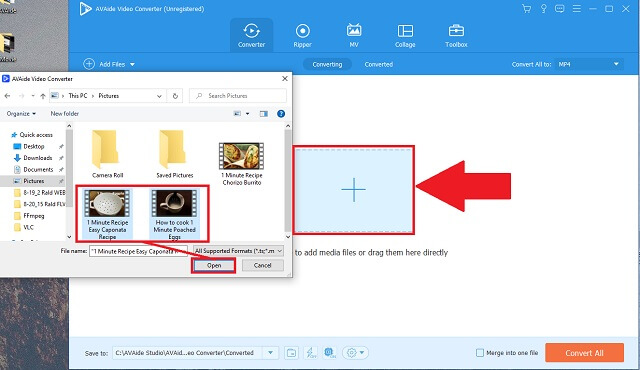
Vaihe 3Aseta MKV-videomuotoon
Muotoiluvaihtoehdot näkyvät hyvin käsittelyalueen alustuspainikkeesta. Valitse vain ja napsauta MP4 -painiketta lopullisen muunnosasetuksen valitsemiseksi.

Vaihe 4Aloita muuntaminen
Etsi sen jälkeen Muunna kaikki -painiketta ja napsauta sitä suoraan, niin prosessi alkaa.
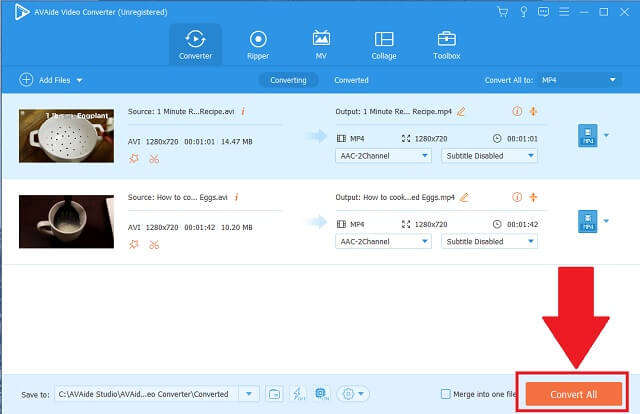
Vaihe 5Tarkista MKV-tiedostosi
Lopuksi voit lopettaa toimenpiteen tarkistamalla muunnetut tiedostot. Heti kun prosessi on valmis, työkalu näyttää automaattisesti tiedostojesi nimen.
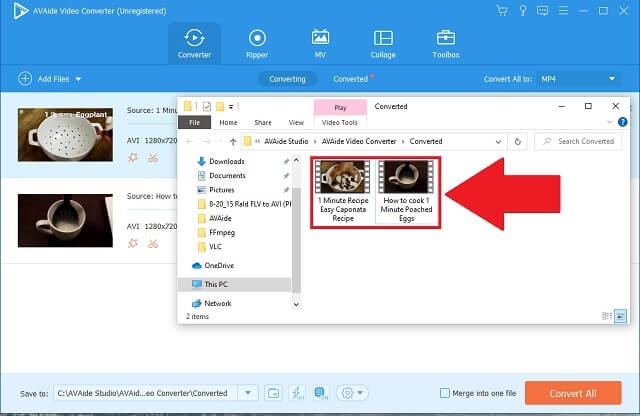
- Työkalu tarjoaa videon tehostusominaisuuden, jonka avulla voit leikata, yhdistää, kääntää ja lisätä videotehosteita.
- Se voi muuntaa videoita yhteensopiviin yli 300 muotoon.
- Se sisältää valokuva- ja videokollaasiominaisuuksia.
- Vaikka se on ilmainen AVI-MKV-muunnin, se toimii nopeasti tiedostojen lukumäärästä riippumatta.
- DVD-tiedostoille ei ole käytettävissä sisäänrakennettua poltinta.
Osa 3. AVI:n ja MKV:n UKK
Tunnistaako YouTube MKV-tiedostot?
YouTube hyväksyy varmasti MKV-tiedostot videolähteiksi. Sosiaalisen median alusta päätti kuitenkin valita muita asetuksia, kuten MPEG-4:n, joka sattui olemaan pienempi kuin MKV. Tällainen muoto saattaa vaikuttaa Internetin nopeuteen.
Mitkä mediasoittimet tukevat MKV:ta?
Tämä on lyhyt luettelo MKV:lle sopivista mediasoittimista, joihin kuuluvat VLC, MX, MK, Zoom Player, Kodi ja paljon muuta.
Voiko MKV-tiedostoja toistaa Sony-televisioissa?
Laite väittää todella tukevansa tämän tyyppistä muotoa. Muut voivat kuitenkin kohdata toistoongelmia.
Yhdessä yleisten vaikeuksien kanssa, miten muuntaa AVI MKV:ksi tiedostoon, meillä on nopeimmat ja tehokkaimmat muunnostyökalut helposti ulottuvillamme. Nämä sisältävät AVAide Video Converter joka vastaa täydellisesti kiireellisyyttäsi, CloudConvert ja ConvertFiles. Nämä ratkaisut eivät koskaan petä ensikäden kokemustasi mukavuudesta. Näiden joukossa AVAide Video Converter on paras ja suosituin muunnin MKV-muodolle.
Täydellinen videotyökalupakkisi, joka tukee yli 350 formaattia muuntamiseen häviöttömään laatuun.




